【LINE】トークの写真/画像は保存期間が過ぎても見られるの解説!
LINEのトークの写真/画像の保存期限が過ぎても見られるかご存知ですか?届いた写真/画像を保存期限が過ぎても見られるためには注意点や自動削除、アルバムやKeepに保存します。本記事ではLINEのトークの写真/画像の保存期限が過ぎても見られるかをご紹介します。

目次
LINEとは
まず初めにLINEとはどのようなものかご紹介していきたいと思います。
無料のメッセージアプリの一つ
LINEとは無料のメッセージアプリの1つのことです。下表は比較表です。
| LINE | カカオトーク | |
| 運営会社 | NHN Japan | カカオジャパン |
| サービス開始 | 2011年6月 | 2010年11月(日本語版公開) |
| データ | ユーザー数1億人(国内4,100万人) | ユーザー数8,000万人(国内900万DL) |
特徴/できること
LINEの特徴/できることとして、アプリをインストールした端末同士でチャットや通話、写真/動画を投稿できることです。
多くの日本人が利用している
このLINEは多くの日本人が利用しており、世界シェアがダントツで1位となっています。
【LINE】トークの写真/画像は保存期間が過ぎても見られる?
次にLINEのトークの写真/画像の保存期限が過ぎても見られるかについてご紹介します。
一定期間を過ぎるとサーバー上から自動削除される
LINEのトークの写真/画像の保存期限が過ぎても見られるかということですが、これは一定期間を過ぎるとサーバー上から自動的に削除されるようになっています。そのためLINEのトークの写真/画像の保存期限は非常に重要になってきます。
このLINEのトークの写真/画像の保存期限が過ぎた場合の自動削除ですが、削除された後はデータそのものがなくなるため、画像の閲覧/保存ができないようになってしまいます。
どのくらいで自動削除される?
LINEのトークの写真/画像の保存期限が過ぎていた場合自動的に削除されると前節でご紹介しましたが、この自動削除されるまでの期限はどれくらいなのか気になる方が多いと思います。以前までは自動削除までの期限は2週間と明確でした。
しかし、現在はLINEのトークの写真/画像の保存期限が過ぎてしまった場合の自動削除までの期限は明確に分かっていないため、できるだけ保存したい写真/画像は早く保存しておくことをおすすめします。
注意点
LINEのトークの写真/画像の保存期限が過ぎてしまった場合自動削除されるということ以外の注意点が存在します。そんな注意点について次項でご紹介していきたいと思います。
削除されると復元できない
LINEのトークの写真/画像の保存期限が過ぎてしまって自動削除されたときの注意点として、削除されると復元できないということが挙げられます。これは先述した通りとなっています。理由も同様でサーバー上からデータが削除されるためです。
そのため、残しておきたい画像/写真は後述するアルバムやKeepに保存しておいて大事にしておいてください。
 【LINE】友達を非表示削除できない原因と対処法を解説!
【LINE】友達を非表示削除できない原因と対処法を解説!【LINE】トークの写真/画像を期限内に保存する方法
次にLINEのトークの写真/画像を期限内に保存方法をご紹介します。
届いた画像の保存手順
LINEのトークの写真/画像を期限内に保存する手順についてご紹介していきたいと思います。基本的には保存したい届いたLINEのトークの写真/画像を長押しすると上図のようなメニュー画面が出てくるため、ここから保存します。
スマホに保存する場合
届いたLINEのトークの写真/画像を期限内に保存する手順の中でもスマホに直接保存する場合、届いたLINEのトークの写真/画像を長押しする必要はありません。画像/写真を通常のようにタップすると右下に下矢印のアイコんがあると思います。
この下矢印のアイコンをタップするとLINEのトークの写真/画像を保存することができるようになっているため、この届いたLINEのトークの写真/画像はスマホに直接保存することが一番簡単な方法となっています。
ノートに保存する場合
届いたLINEのトークの写真/画像を期限内に保存する手順の中でもノートに保存する場合、届いたLINEのトークの写真/画像を長押ししてください。すると本節最初に掲載した画像のようなメニューが出てくると思います。
そのメニューの中にノートに保存という項目があると思うので、そのノートに保存という項目を選択してください。すると選択画面になるので、保存したいLINEのトークの写真/画像を選択してノートというボタンを選択してください。
そうすることでLINEのトークの写真/画像をノートに保存することができたと思います。
アルバムに保存する場合
届いたLINEのトークの写真/画像を期限内に保存する手順の中でもアルバムに保存する場合でも、前項のノートに保存する場合と同じようLINEのトークの写真/画像を長押しして本節最初に掲載した画像のようなメニューを出してください。
するとアルバムに保存という項目があると思うので、アルバムに保存を選択してください。するとアルバム作成画面に行くので、アルバムを作成するか既存のアルバムを編集し、保存したいLINEのトークの写真/画像を選択してください。
するとLINEのトークの写真/画像をアルバムに保存することができたと思います。
Keepに保存する場合
LINEのトークの写真/画像を期限内に保存する手順の中でもKeepに保存する方法でも、前項・前々項と同じよう保存したいLINEのトークの写真/画像を長押しし、メニューを出してください。
そしてメニューの中にあるKeepに保存というボタンを選択してください。すると右下に保存というボタンが出てくるので、この保存というボタンを選択してください。これでKeepにLINEのトークの写真/画像を保存できたと思います。
 【LINE】相手の友達リストから自分を削除する方法!注意点も解説!
【LINE】相手の友達リストから自分を削除する方法!注意点も解説!【LINE】トークの写真/画像/動画の期限を送信時に無くす方法
次にLINEのトークの写真/画像/動画の期限を送信時になくす方法をご紹介します。
アルバムで写真/画像を送信する手順
LINEのトークの写真/画像/動画の期限を送信時に無くし、いつでも見られるようにする方法としてアルバムで写真/画像を送信する方法があります。このアルバムのためにまずはトークルーム右上を選択後、上図のようにアルバム作成ボタンを選択してください。
すると上図のようにLINEのアルバム作成画面になると思います。この時アルバムが見られるなら既存のアルバムでも問題ありませんが、新規のアルバムを作成する場合は上図のようにアルバム作成を押してください。
するとどの画像をアルバムに保存するかの選択画面になると思いますので、そこで送信したい画像を選択するとアルバムに保存することができると思います。
ノートで動画を送信する手順
LINEのトークの写真/画像/動画の期限を送信時に無くし、いつでも見られるようにする方法としてノートに保存する方法もあります。このノートに保存する方法もほぼ前節のアルバムと同じようになっています。
まずはトーク画面の右上を選択、ノートを選択してください。そしてノート右下にあるペンマークを選択すると投稿というボタンが出てくるため、投稿ボタンを押すと動画を選択する画面になります。ここで送信したい動画を選択してください。
送信したい動画を選択し終わったら、投稿ボタンを押すことで、LINEのノードで動画を送信することができたと思います。
 【LINE】相手の友達リストから自分を削除する方法!注意点も解説!
【LINE】相手の友達リストから自分を削除する方法!注意点も解説!【LINE】トークの写真/画像をダウンロードできない時の対処法
最後にLINEのトークの写真/画像をダウンロードできない時の対処法をご紹介します。
通信環境を確認する
LINEのトークの写真/画像をダウンロードできない時の対処法として通信環境を確認することが挙げられます。Wi-Fiを使っている場合はWi-Fiの通信を、それ以外の場合はWi-Fiにつなげてからダウンロードしてみてください。
容量が不足している
容量が不足していることがLINEのトークの写真/画像をダウンロードできない時の対処法として挙げられます。この容量は2種類あるため、次項からそれらをご紹介していきたいと思います。
写真フォルダ
まず初めにスマホ本体の写真フォルダの容量が不足している場合があります。そのため、不要な写真やアプリを削除することで容量に空きを作ってください。そうすることでLINEのトークの写真/画像をダウンロードできるようになると思います。
LINE Keep
次にLINEのKeepの容量が不足している場合が考えられます。これは単純に容量だけでなく、画像サイズや解像度にもよって起こるため、一度画像の情報を確認してください。
アプリのバージョンを確認する
LINEのトークの写真/画像をダウンロードできない時の対処法としてアプリのバージョンを確認することが挙げられます。アプリが最新バージョンでないと不具合が生じ、画像を保存できない場合があるため常に最新バージョンにしておいてください。
まとめ
本記事ではLINEのトークの写真/画像の保存期限が過ぎても見られるかについてご紹介しました。是非参考にしてみてください。
合わせて読みたい!LINEに関する記事一覧
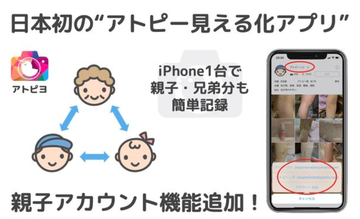 【アトピー見える化アプリ】「親子アカウント」機能を追加!
【アトピー見える化アプリ】「親子アカウント」機能を追加! ドコモがd払いの「吉野家」ミニアプリを一時停止!
ドコモがd払いの「吉野家」ミニアプリを一時停止! iOS版ブロスタ共闘通話アプリ「GameHubs」をリリース【世界初】
iOS版ブロスタ共闘通話アプリ「GameHubs」をリリース【世界初】 AIが雲の種類を判別する「くもろぐ」アプリに注目!
AIが雲の種類を判別する「くもろぐ」アプリに注目!
















